
こんにちは、会社員しょこちゅんです。
突然ですが、みなさんのパソコンにセキュリティソフトは入ってますか?
もし、入ってない方がいらっしゃいましたら必ず加入することを強くおススメします。
今回この記事を書こうと思ったきっかけは、私の自宅PCに一定時間に通知を出してくるサイトがあり、それを常にウィルスバスターがブロックしている状態が続きました。
通知の許可を出した覚えはなく、思い当たる事といえば、間違って変なサイトにアクセスしてしまったことがきっかけでした。そのサイトに関しては最後に記載します。
一定時間というのは、1時間に1度です。
例えば…10時2分、11時2分、12時2分…という感じです。
実際のウィルスバスターからの通知画像がこちらです。
「詳細」を開くとこのように「脅威の種類:詐欺サイト」って表示されており、気味が悪い……
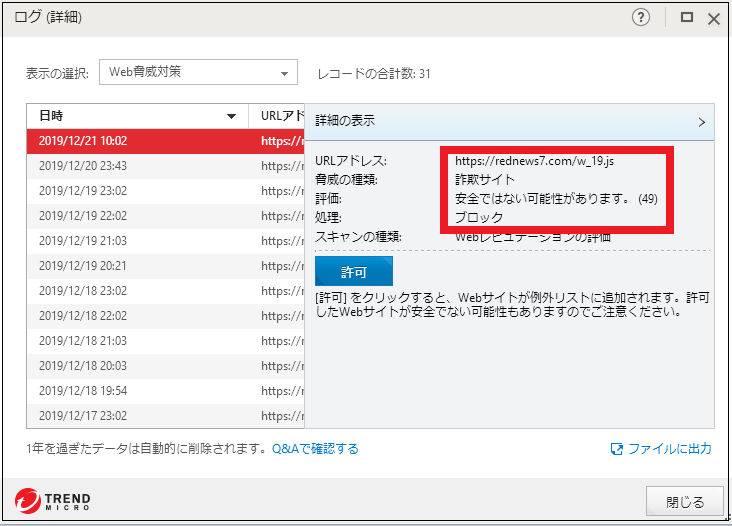 ウィルスバスターの通知で何度も「ブロックしました」と出てくるので、それはそれでうっとうしくなってきたのでサイトからの通知を許可しない方法を探しました。
ウィルスバスターの通知で何度も「ブロックしました」と出てくるので、それはそれでうっとうしくなってきたのでサイトからの通知を許可しない方法を探しました。
色々探してみると、勝手に「通知オン」一覧に入ってたので、そこから削除する方法をお伝えします。
それではさっそく設定方法をみていきましょう。見つけた手順は簡単な手順で誰でも可能ですので是非参考にしてみてね(^^)
【詐欺サイトからの通知?】
ウィンドウズ10の通知に出てこないようにする設定方法
01.実際の設定方法
①クロムを開く。画面右上の点が3つそろった箇所をクリック→設定を開く。
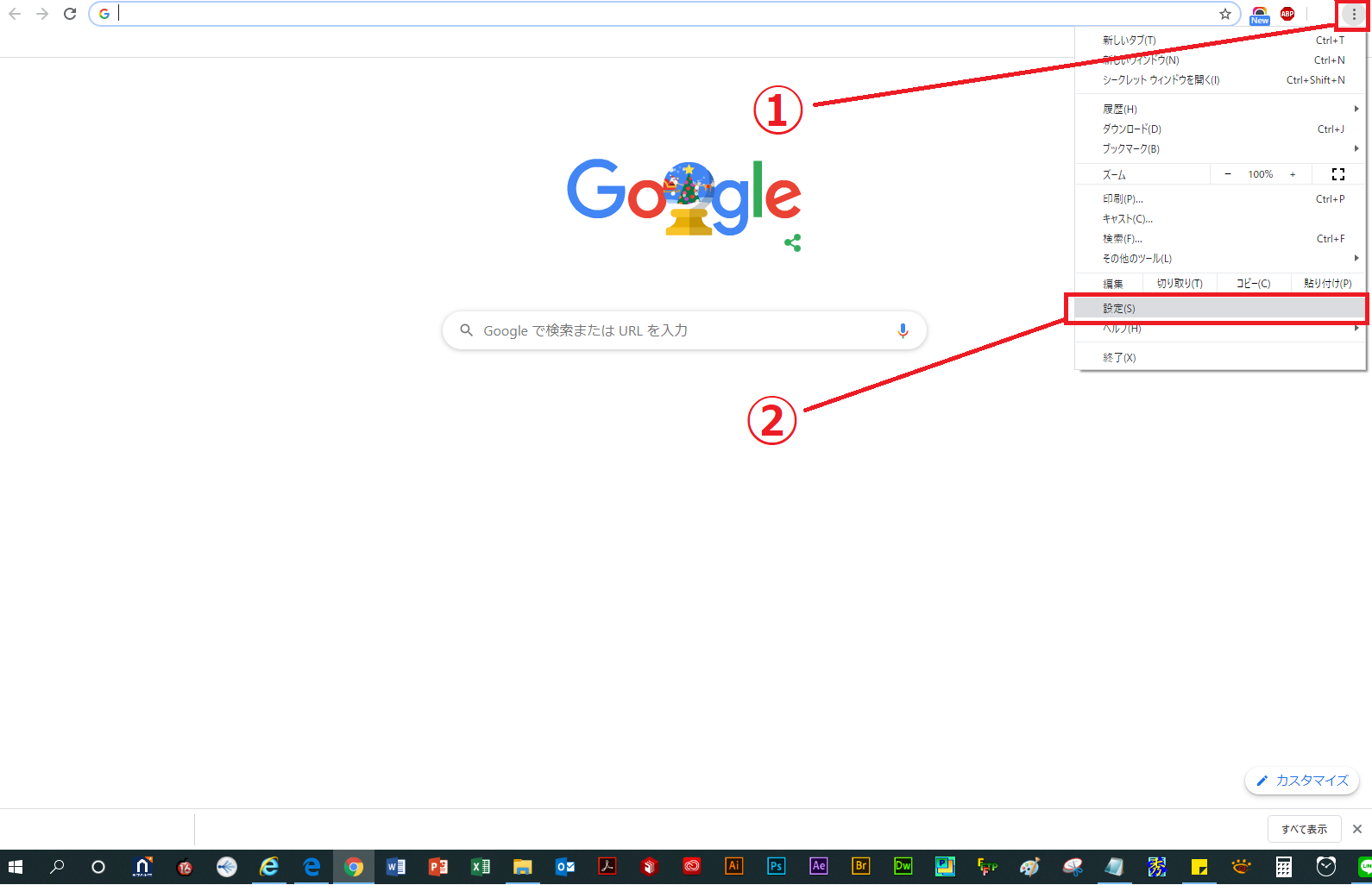
画面をスクロールしていくと、一番下に「詳細設定」があるので開く。
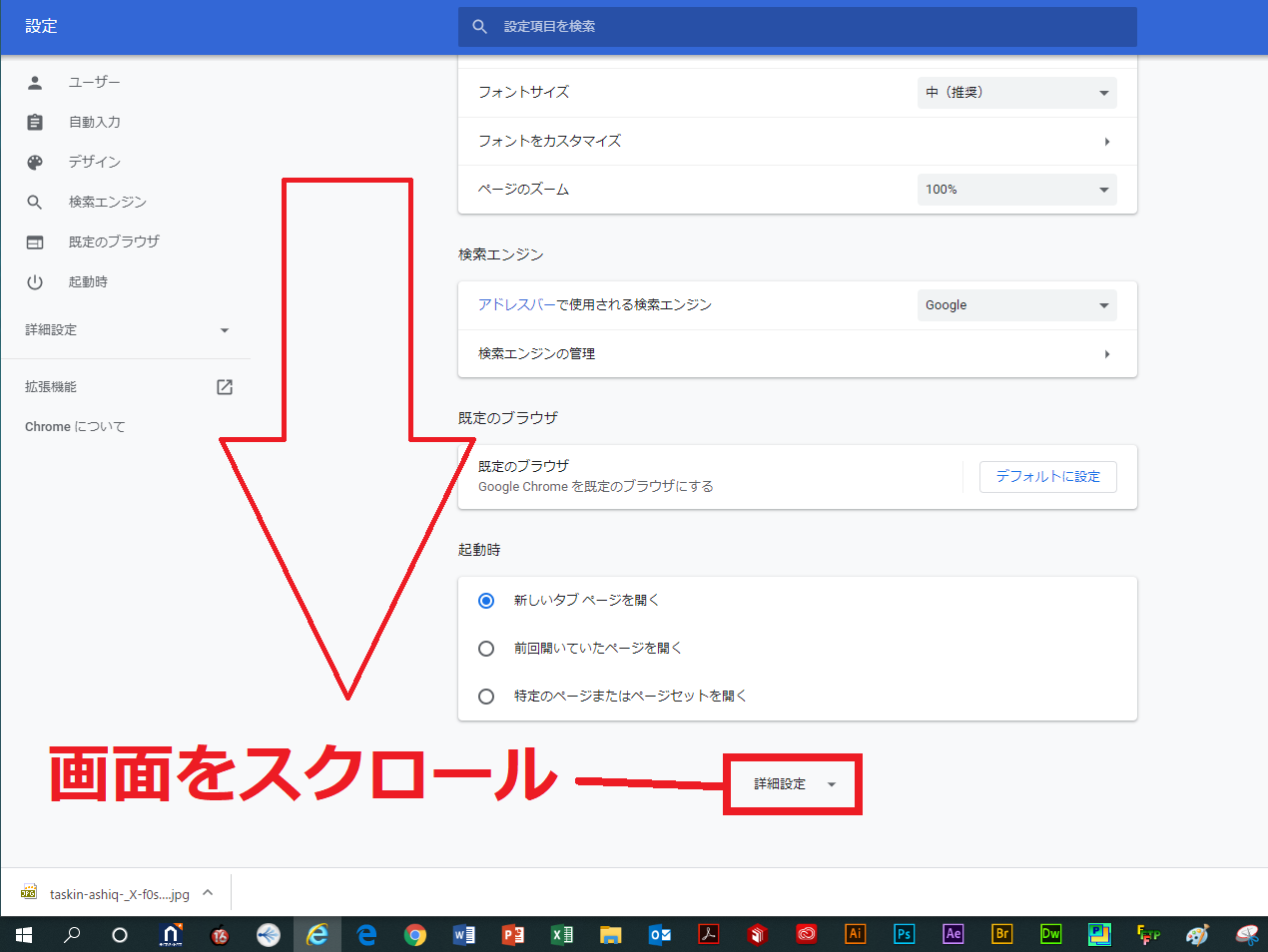
サイトの設定を開き
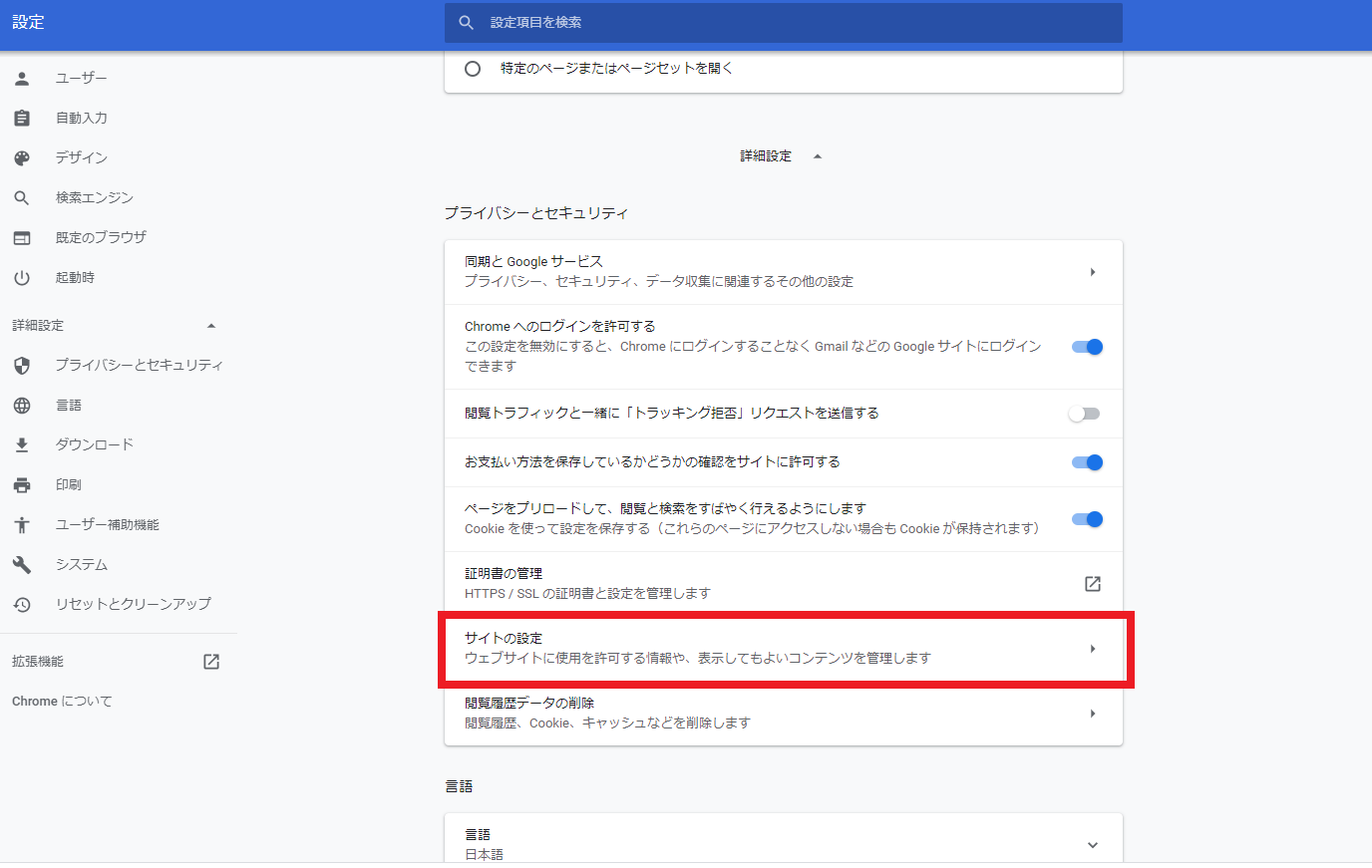
一覧から通知を選択。
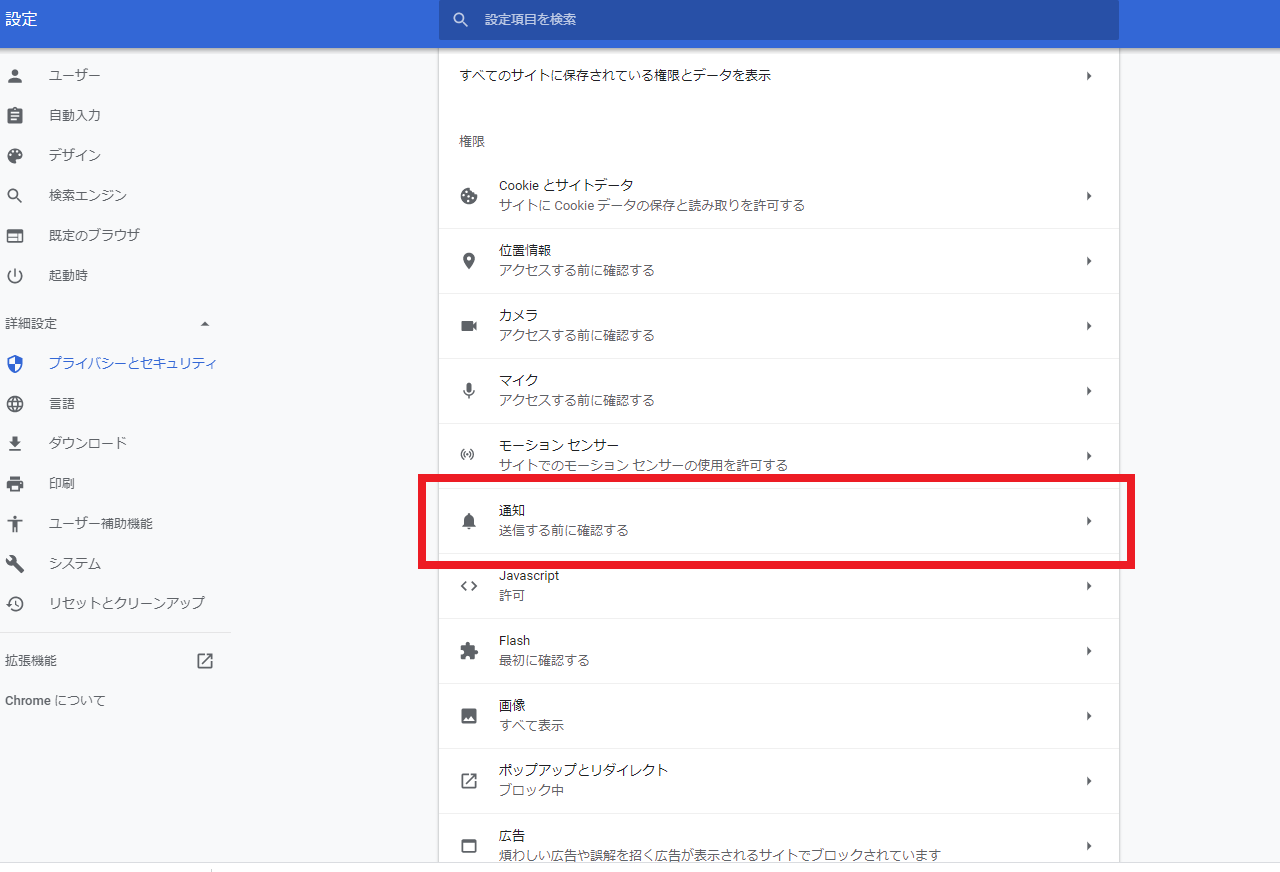
通知オフにしたい該当のURLを見つけたら
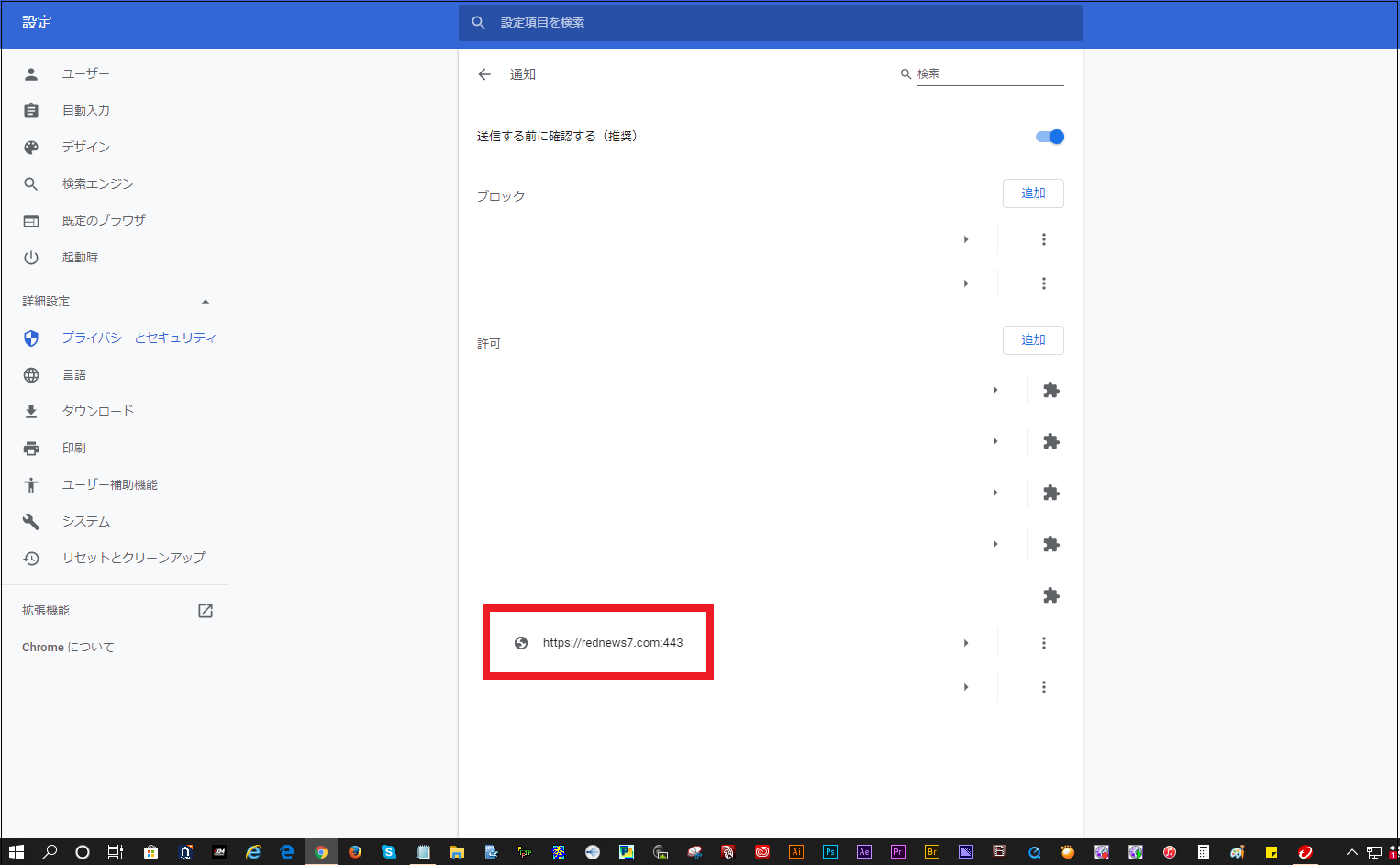
横にある点3つ並んだところをクリックし
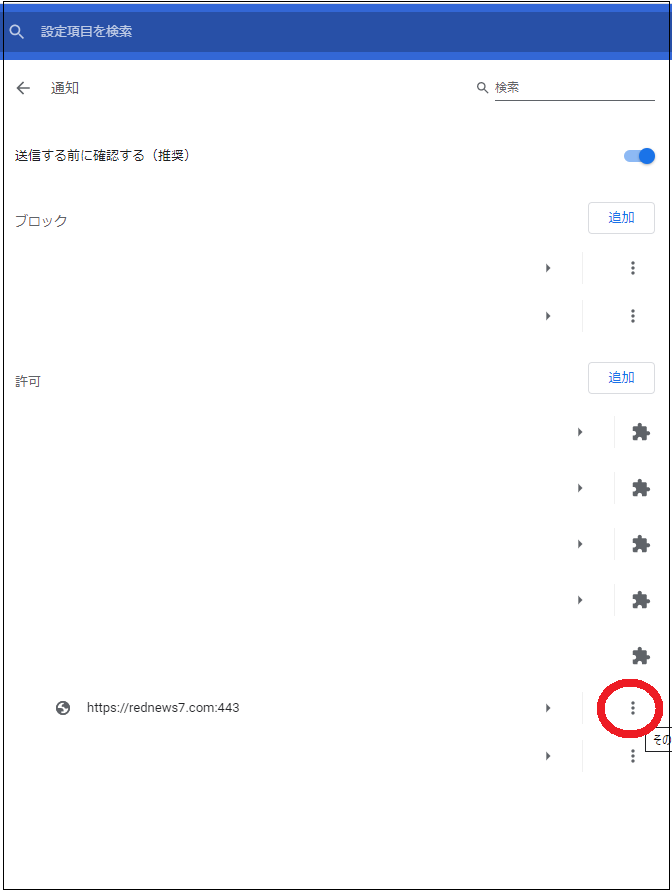
削除を選択。

はい、それだけ完了です。
それから一週間たちますが、私のPCの通知で詐欺サイトかも?という通知はでてこなくなりました。

【詐欺サイトからの通知?】
間違ってアクセスした変なサイトとは
02.原因である怪しいサイトとは
はい、私が間違ってアクセスしたサイトはこういうサイトです。
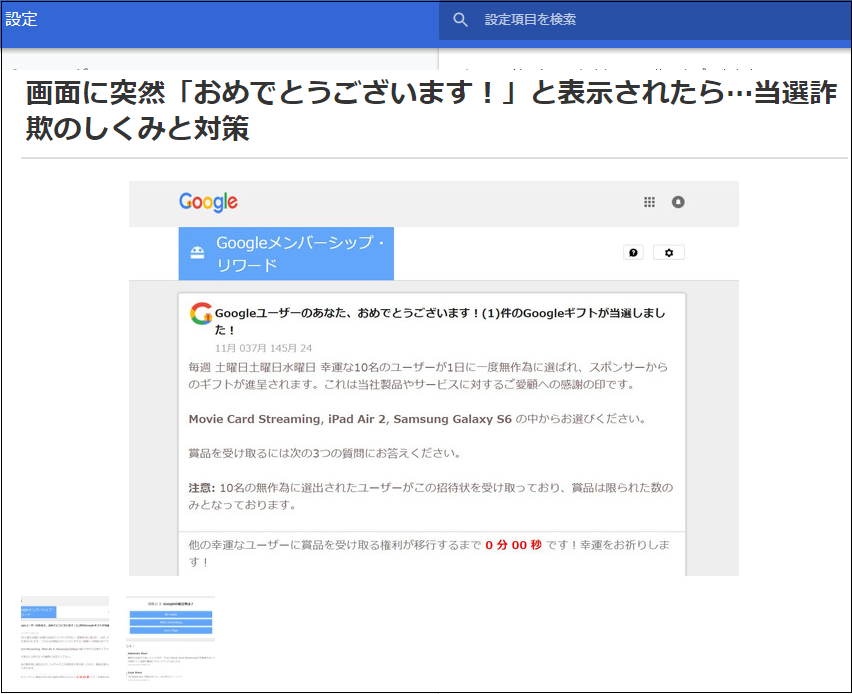
画像引用元:https://www.rbbtoday.com/article/2018/11/05/164933.html
昔、1度目はスマホで出ました。もちろん無視しました。
これは紛れもないフィッシング詐欺サイトの画面なのでお気をつけください。
2度目の今回は、ブログ用の記事を書くために調べものをしていた時に、ある記事をクリックしたら突然出てきました。
いたって普通のタイトルの記事をクリックしました。
もしかしたら、アクセスしたサイト自体が感染してたのかもしれません。
皆様も、本当に気を付けて下さい。
【詐欺サイトから身を守るには】
セキュリティの強化を徹底するのはマナー
風邪と一緒で「うつさない、うつらない」心構えが必要だと思います。
マナーとしてきちんと装備することを最低限意識してほしいと思います😊
ちなみに今回は”rednews7.com”というサイトの通知をOFFにしましたが、調べているとどうやらパソコン内にもプログラムがインストールされる場合もあるようでした。自分のパソコンを調べましたが今回はそこまではなく、上記の対応だけで問題なさそうでした。
”rednews7.com”がどういうサイトかというと、疑わしいドメイン(サイト先)にリダイレクト(自動転送)する可能性があり、侵入的な広告を配信し、影響を与えるような悪質なサイトだという事が判明しました。
詳しく手順が書いてるサイトがあったのでURLを張りたいのですが、そこのサイトも広告が沢山貼っており、何もない所でマウスを動かすと広告先に飛ばされたりしたので、そんなサイトのURL貼りたくない・・・w
知恵袋で丁寧に答えてくれてる人を見つけました。
この回答内容を見ていると、今回の私の場合は「クロムの通知機能を悪用したプッシュ通知」ということがわかりました。
【詐欺サイトから身を守るには】
最近多いフィッシングやなりすまし
最近、よく見るのが、「Amazonのフィッシングメール」や、「アイチューンを装った悪質なメール」、また、さきほどのような「グーグルで当選しました」という内容の悪質なサイトの表示をよく見る気がします。
その他にも先ほどのプッシュ通知を使った悪質なものも多く、「あなたのパソコンはウィルスに感染しました」と、慌ててURLをクリックしそうになる画面がいきなり目の前に表示されたりもします。
上記の2ポイントだけで見抜けるものがほとんどです。まず、突然ビックリする警告が出た場合は、慌てずに表示元のURLをちゃんと見たり、パソコンに導入しているウィルスソフトでスキャンをしてください。
例えばでいうと…
Amazonの偽ショートメールが携帯に届いた場合、「Amazon」ではなく、よく見ると「Amozon」になってたりします(笑)
ドメインの部分も、「Amazon.com」ではなく、「amazon-zedltre18526@co.jp」とか?公式っぽくないような”怪しいなあ…”という綴りになってたりします。
【詐欺サイトから身を守るには】
あとがき
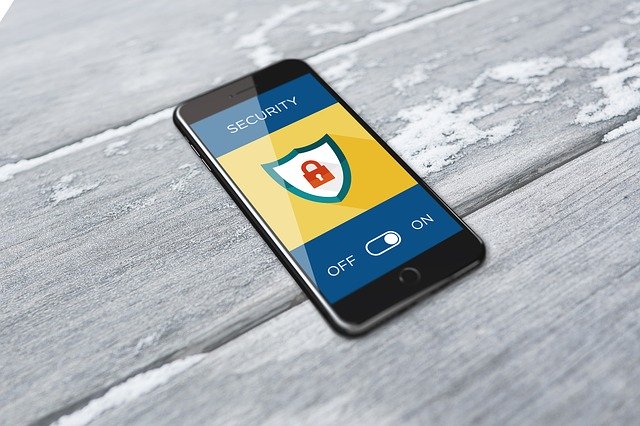
はい、いかがだったでしょうか。
ちなみに、私は会社でセキュリティ担当も兼任(全然知識ないけどな)しており、セキュリティ会社の営業担当と定期的にお話することがあります。
ここ近年フィッシングや悪質なハッカーが増えており攻撃される件数が倍増しているとおっしゃっていました。
私の会社のサーバーへもハッカーからの攻撃が絶え間なく続いている状態で、それを〇〇〇万する強いセキュリティでブロックしています。
それでも本当に怖いです…
そう考えるとウィルスバスターなどの月額なんて安いものだと思っています。
無料のウィルス対策ももちろんありますが、個人的にはウィルスバスターをおすすめします。
有名すぎるので説明ははしょりますが、どこの企業でも必ず導入してるといっても過言ではないほど信頼度が高いウィルス対策ソフトじゃないでしょうか。その他にも無料のウィルス対策サイトでは「アバスト」なども有名ですが、やっぱり有料に勝るものはありません。
私の記事からじゃなくてもいいので気になる方はチェックしてみて下さい。
それでは本日も最後までご覧いただきありがとうございました。
次の更新は1/12(日)を予定しています!
またおあいしましょうー!
またねー(^^)
ランキングに参加しています、クリックしていただければ励みになります☺
※沢山のブロガーが登録しているランキングサイトになります。変なサイトではないのでご安心下さい。



